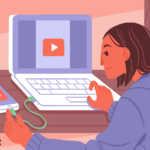Cara memperbaiki windows error – Pernahkah Anda mengalami komputer yang tiba-tiba macet, layar biru, atau pesan error yang membuat Anda panik? Kesalahan Windows adalah masalah umum yang dapat terjadi pada siapa saja, dari pengguna pemula hingga yang berpengalaman. Untungnya, banyak solusi yang bisa Anda coba untuk mengatasi masalah ini, mulai dari langkah-langkah sederhana hingga teknik yang lebih kompleks.
Artikel ini akan membahas berbagai jenis kesalahan Windows, cara mendiagnosis penyebabnya, dan solusi yang efektif untuk memperbaikinya. Anda akan mempelajari cara menggunakan tools bawaan Windows, serta tools tambahan yang dapat membantu Anda dalam proses perbaikan. Selain itu, kita juga akan membahas langkah-langkah pencegahan yang dapat Anda lakukan untuk menghindari kesalahan Windows di masa depan.
Mengenal Jenis-Jenis Kesalahan Windows
Sistem operasi Windows, seperti halnya perangkat lunak lainnya, rentan terhadap kesalahan. Kesalahan ini dapat muncul dalam berbagai bentuk, mulai dari pesan kesalahan sederhana hingga layar biru kematian yang menakutkan. Memahami jenis-jenis kesalahan Windows yang umum terjadi akan membantu Anda mendiagnosis dan mengatasi masalah dengan lebih efektif.
Blue Screen of Death (BSOD)
Blue Screen of Death (BSOD) adalah kesalahan sistem yang serius yang menyebabkan komputer Anda tiba-tiba berhenti berfungsi dan menampilkan layar biru dengan pesan kesalahan. BSOD biasanya disebabkan oleh masalah perangkat keras, driver perangkat, atau masalah sistem operasi.
Sebagai ilustrasi, ketika Anda mencoba menginstal driver baru untuk kartu grafis Anda, dan driver tersebut tidak kompatibel dengan sistem Anda, komputer Anda mungkin mengalami BSOD. Layar biru akan menampilkan kode kesalahan dan informasi tentang penyebab masalah.
Error Startup
Error startup terjadi ketika Windows gagal memuat dengan benar dan menampilkan pesan kesalahan saat Anda mencoba memulai komputer. Kesalahan ini dapat disebabkan oleh berbagai faktor, seperti kerusakan file sistem, masalah dengan perangkat keras, atau infeksi virus.
Misalnya, jika hard drive Anda rusak, Anda mungkin mengalami error startup dan pesan kesalahan yang menunjukkan bahwa Windows tidak dapat menemukan file sistem yang diperlukan.
Error Aplikasi
Error aplikasi terjadi ketika aplikasi tertentu mengalami masalah dan tidak dapat berfungsi dengan benar. Pesan kesalahan biasanya muncul dalam jendela pop-up dan dapat menunjukkan nama aplikasi yang mengalami masalah.
Contohnya, ketika Anda mencoba membuka program pengolah kata dan program tersebut mengalami crash, Anda mungkin melihat pesan kesalahan yang menyatakan bahwa “Program ini berhenti merespons.” Kesalahan ini mungkin disebabkan oleh bug dalam aplikasi, ketidaksesuaian dengan sistem operasi, atau masalah dengan file aplikasi.
Kesalahan Sistem Lainnya
Selain jenis kesalahan yang disebutkan di atas, ada banyak kesalahan sistem lainnya yang dapat terjadi di Windows. Berikut adalah beberapa contoh:
- Kesalahan registri: Registri Windows menyimpan pengaturan dan informasi penting untuk sistem operasi. Jika registri rusak, dapat menyebabkan berbagai masalah, termasuk kesalahan startup, error aplikasi, dan masalah kinerja.
- Kesalahan disk: Masalah dengan hard drive Anda, seperti sektor yang rusak, dapat menyebabkan kesalahan sistem dan kehilangan data.
- Kesalahan jaringan: Masalah dengan koneksi internet Anda, seperti masalah dengan router atau ISP, dapat menyebabkan kesalahan sistem dan mencegah Anda mengakses internet.
Tabel Kesalahan Windows
| Jenis Kesalahan | Penyebab Umum | Solusi Dasar |
|---|---|---|
| Blue Screen of Death (BSOD) | Masalah perangkat keras, driver perangkat, masalah sistem operasi | Jalankan pemindaian virus, perbarui driver, periksa perangkat keras, instal ulang Windows |
| Error Startup | Kerusakan file sistem, masalah perangkat keras, infeksi virus | Jalankan pemindaian virus, gunakan alat pemulihan sistem, perbaiki file sistem, instal ulang Windows |
| Error Aplikasi | Bug dalam aplikasi, ketidaksesuaian dengan sistem operasi, masalah dengan file aplikasi | Perbarui aplikasi, instal ulang aplikasi, jalankan pemecah masalah aplikasi, periksa file aplikasi |
| Kesalahan Registri | Kerusakan registri, infeksi virus | Jalankan pemindaian virus, gunakan alat pembersih registri, pulihkan registri |
| Kesalahan Disk | Sektor yang rusak, hard drive yang rusak | Jalankan pemindaian disk, perbaiki sektor yang rusak, ganti hard drive |
| Kesalahan Jaringan | Masalah dengan router, ISP, koneksi internet | Restart router, hubungi ISP, periksa pengaturan jaringan |
Mencari Penyebab Kesalahan Windows: Cara Memperbaiki Windows Error
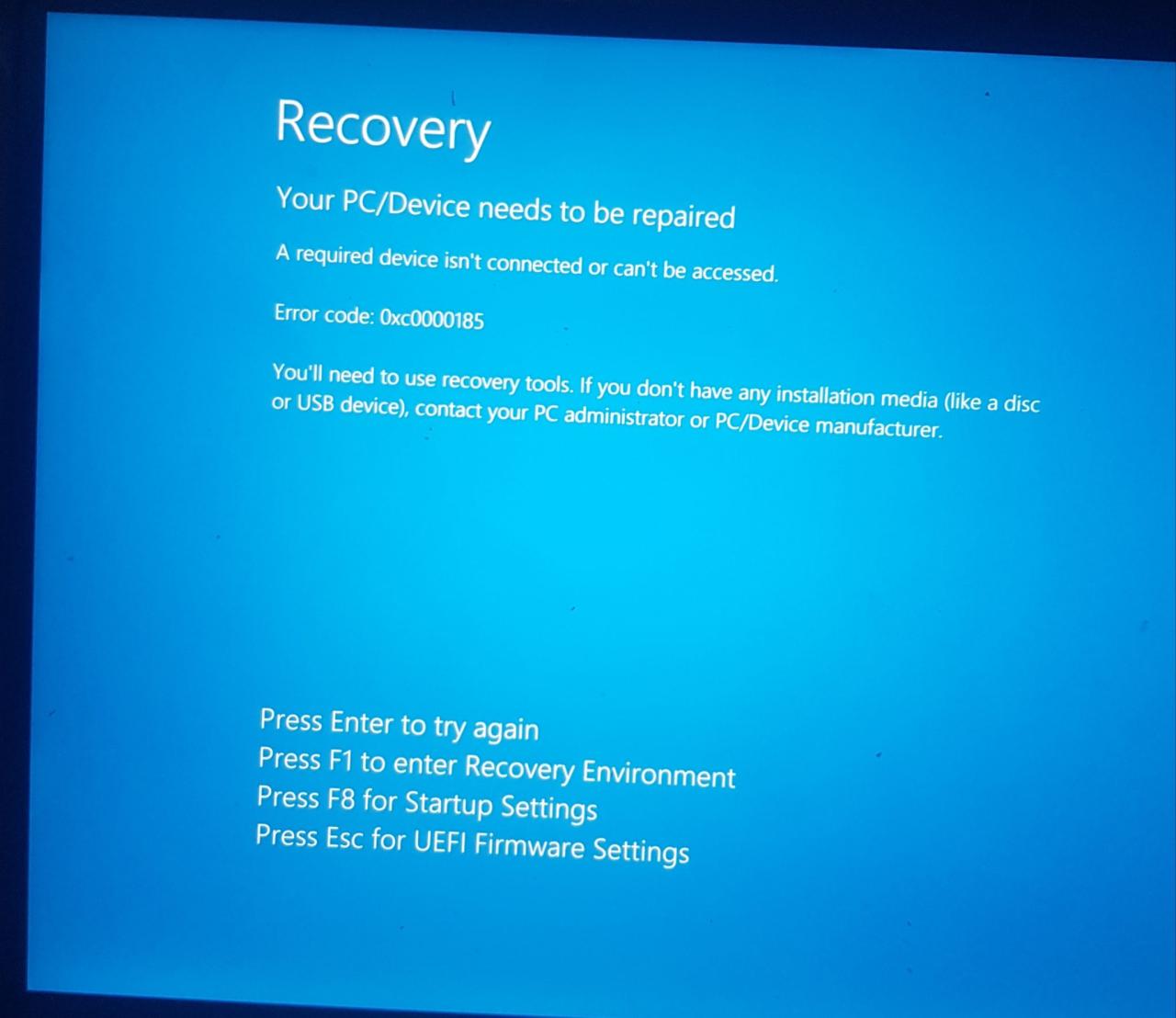
Sebelum Anda mulai memperbaiki kesalahan Windows, penting untuk mengetahui apa yang menyebabkan masalah tersebut. Mengidentifikasi penyebab kesalahan akan membantu Anda menentukan langkah-langkah yang tepat untuk menyelesaikannya. Berikut adalah beberapa langkah umum untuk mendiagnosis penyebab kesalahan Windows:
Memeriksa Log Sistem
Log sistem adalah catatan aktivitas Windows, termasuk kesalahan dan peringatan. Anda dapat menggunakan Event Viewer untuk melihat log sistem dan mencari informasi tentang kesalahan yang terjadi. Untuk membuka Event Viewer, ketik “eventvwr” di kotak pencarian Windows dan tekan Enter. Di jendela Event Viewer, Anda dapat melihat log sistem yang berbeda, seperti Aplikasi, Sistem, dan Keamanan. Cari entri log yang terkait dengan kesalahan yang Anda alami.
Menjalankan Pemindaian Virus
Virus dan malware dapat menyebabkan berbagai masalah pada Windows, termasuk kesalahan sistem. Pastikan Anda memiliki program antivirus yang terinstal dan diperbarui, dan jalankan pemindaian virus secara teratur. Anda juga dapat menggunakan alat pemindaian virus online untuk memindai sistem Anda.
Mengecek Integritas File Sistem
File sistem Windows yang rusak atau hilang dapat menyebabkan kesalahan. Anda dapat menggunakan System File Checker (SFC) untuk memindai dan memperbaiki file sistem yang rusak. Untuk menjalankan SFC, buka Command Prompt sebagai administrator dan ketik “sfc /scannow” dan tekan Enter. SFC akan memindai file sistem dan memperbaiki file yang rusak.
Contoh Skenario Kesalahan Windows
Misalnya, jika Anda mengalami kesalahan “Blue Screen of Death” (BSOD), Anda dapat memeriksa log sistem untuk informasi lebih lanjut tentang penyebab kesalahan. Log sistem mungkin menunjukkan kesalahan terkait dengan driver perangkat keras, file sistem yang rusak, atau malware. Anda kemudian dapat menggunakan informasi ini untuk memecahkan masalah.
Solusi Umum untuk Kesalahan Windows
Kesalahan Windows bisa muncul dalam berbagai bentuk, dari pesan error sederhana hingga layar biru kematian. Ada beberapa solusi umum yang dapat Anda coba untuk mengatasi masalah ini, mulai dari langkah-langkah dasar hingga perbaikan yang lebih kompleks. Berikut adalah beberapa solusi umum yang dapat Anda coba:
Jalankan Pemindaian Disk
Pemindaian disk dapat membantu menemukan dan memperbaiki kesalahan pada hard drive Anda. Ini adalah langkah penting untuk memastikan bahwa sistem operasi Anda dapat dijalankan dengan baik. Berikut adalah langkah-langkah untuk menjalankan pemindaian disk:
- Buka menu Start dan ketik “cmd”.
- Klik kanan pada “Command Prompt” dan pilih “Run as administrator”.
- Ketik “chkdsk /f /r” dan tekan Enter. Ini akan menjalankan pemindaian disk dan memperbaiki kesalahan yang ditemukan.
- Proses ini mungkin memakan waktu lama, tergantung pada ukuran hard drive Anda.
Perbarui Driver
Driver yang usang atau rusak dapat menyebabkan kesalahan Windows. Memperbarui driver ke versi terbaru dapat membantu menyelesaikan masalah ini. Berikut adalah langkah-langkah untuk memperbarui driver:
- Buka menu Start dan ketik “Device Manager”.
- Klik kanan pada perangkat yang ingin Anda perbarui drivernya dan pilih “Update Driver”.
- Pilih “Search automatically for updated driver software”.
- Windows akan mencari driver terbaru secara online dan menginstalnya jika tersedia.
Lakukan Restart Sistem
Terkadang, kesalahan Windows dapat diatasi dengan sederhana, yaitu dengan me-restart sistem Anda. Ini dapat membantu melepaskan sumber daya yang tidak digunakan dan membersihkan cache. Berikut adalah langkah-langkah untuk me-restart sistem:
- Klik tombol Start di pojok kiri bawah layar Anda.
- Pilih “Power” dari menu Start.
- Pilih “Restart” untuk me-restart komputer Anda.
Instal Ulang Windows
Jika solusi di atas tidak berhasil, Anda mungkin perlu menginstal ulang Windows. Ini adalah solusi terakhir, tetapi dapat membantu menyelesaikan berbagai masalah, termasuk kesalahan sistem yang serius. Berikut adalah langkah-langkah untuk menginstal ulang Windows:
- Buat cadangan data penting Anda sebelum menginstal ulang Windows.
- Masuk ke situs web Microsoft dan unduh file instalasi Windows terbaru.
- Buat bootable USB drive dengan file instalasi Windows.
- Restart komputer Anda dan boot dari USB drive.
- Ikuti petunjuk di layar untuk menginstal ulang Windows.
Tabel Solusi Umum untuk Kesalahan Windows, Cara memperbaiki windows error
| Kesalahan Windows | Solusi Umum | Tingkat Kesulitan | Efektivitas |
|---|---|---|---|
| Layar Biru Kematian (BSOD) | Jalankan pemindaian disk, perbarui driver, instal ulang Windows | Tinggi | Tinggi |
| Kesalahan Startup | Jalankan pemindaian disk, boot ke Safe Mode, instal ulang Windows | Sedang | Sedang |
| Program Tidak Berfungsi | Perbarui driver, instal ulang program, jalankan troubleshooter | Rendah | Sedang |
| Performa Lambat | Bersihkan disk, perbarui driver, nonaktifkan program startup | Rendah | Sedang |
Menggunakan Tools Tambahan untuk Perbaikan
Selain menggunakan tools bawaan Windows, Anda juga dapat memanfaatkan tools pihak ketiga untuk membantu memperbaiki kesalahan Windows. Tools ini menawarkan fitur-fitur yang lebih canggih dan dapat mendiagnosis masalah yang lebih kompleks. Berikut adalah beberapa tools populer yang dapat Anda pertimbangkan:
CCleaner
CCleaner adalah tools pembersih sistem yang dapat membantu membersihkan file-file sampah, registri yang tidak valid, dan program yang tidak diinginkan. Tools ini juga dapat membantu meningkatkan performa komputer Anda dengan membersihkan cache browser dan file sementara.
- Cara menggunakan CCleaner:
- Unduh dan instal CCleaner di komputer Anda.
- Jalankan CCleaner dan pilih “Cleaner” di menu utama.
- Pilih jenis file yang ingin Anda bersihkan, seperti file sementara, cache browser, dan registri yang tidak valid.
- Klik “Analyze” untuk memindai file yang tidak perlu.
- Setelah pemindaian selesai, klik “Run Cleaner” untuk membersihkan file yang tidak perlu.
Malwarebytes
Malwarebytes adalah tools anti-malware yang dapat membantu mendeteksi dan menghapus malware yang menginfeksi komputer Anda. Malware seperti virus, worm, dan Trojan dapat menyebabkan berbagai masalah, termasuk kesalahan sistem dan kerusakan data.
- Cara menggunakan Malwarebytes:
- Unduh dan instal Malwarebytes di komputer Anda.
- Jalankan Malwarebytes dan pilih “Quick Scan” untuk pemindaian cepat.
- Jika ditemukan malware, Malwarebytes akan secara otomatis mengkarantina atau menghapusnya.
- Anda juga dapat memilih “Full Scan” untuk pemindaian yang lebih menyeluruh.
Revo Uninstaller
Revo Uninstaller adalah tools uninstall program yang dapat membantu menghapus program dengan bersih tanpa meninggalkan file sisa atau entri registri yang tidak valid. Tools ini juga dapat membantu menghapus program yang sulit dihapus dengan metode standar.
- Cara menggunakan Revo Uninstaller:
- Unduh dan instal Revo Uninstaller di komputer Anda.
- Jalankan Revo Uninstaller dan pilih program yang ingin Anda hapus.
- Klik “Uninstall” untuk memulai proses penghapusan.
- Revo Uninstaller akan memindai sisa file dan entri registri yang tidak valid.
- Pilih “Advanced” untuk menghapus file sisa secara manual.
Tips dan Trik Tambahan:
- Pastikan tools tambahan yang Anda gunakan berasal dari sumber yang terpercaya.
- Selalu baca syarat dan ketentuan sebelum menginstal tools tambahan.
- Buat cadangan data penting sebelum menggunakan tools tambahan.
- Jangan menggunakan terlalu banyak tools tambahan sekaligus, karena dapat memperlambat komputer Anda.
Pencegahan Kesalahan Windows
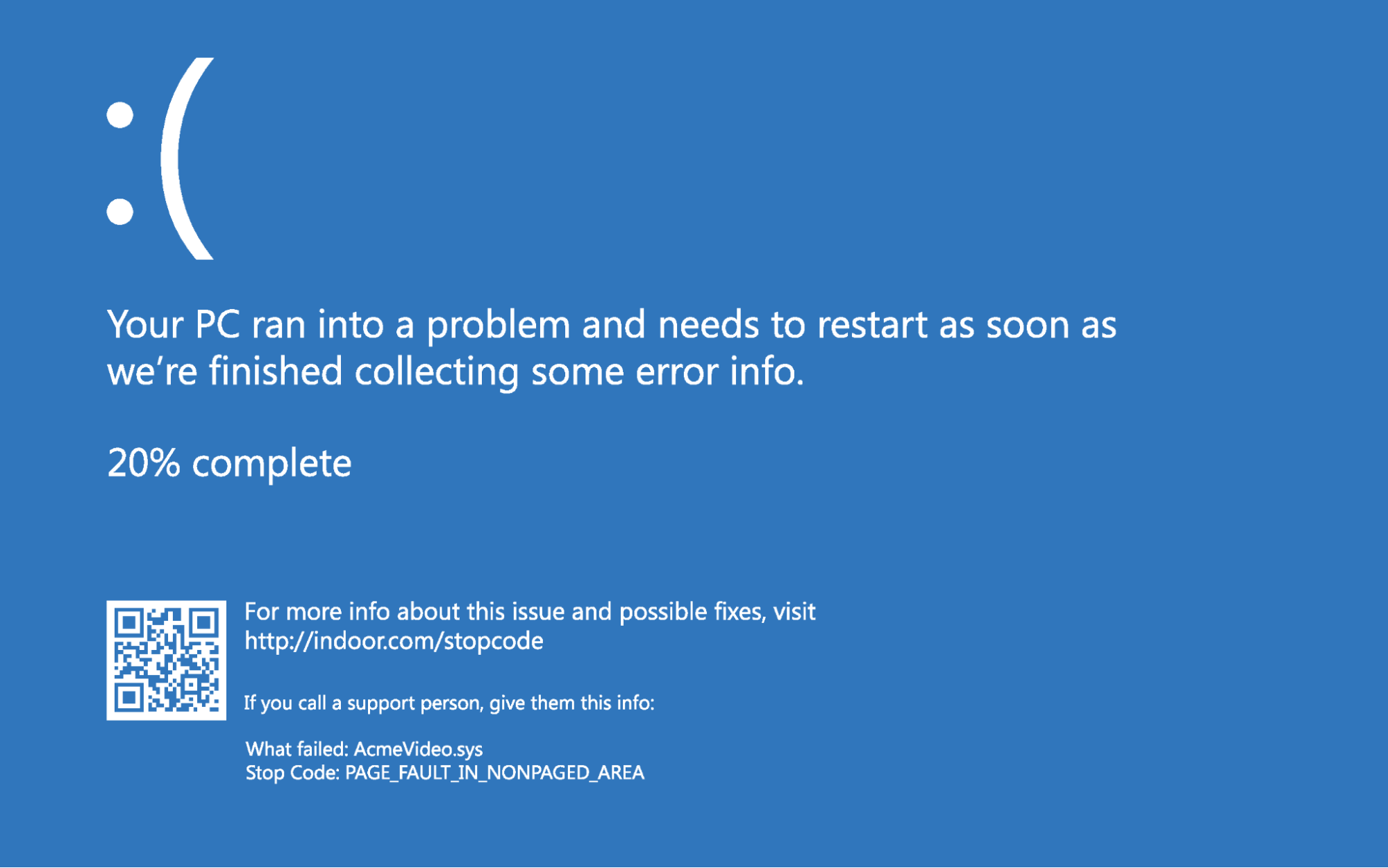
Siapa yang suka komputer tiba-tiba ngadat atau error? Pasti semua orang pengen komputer lancar jaya, tanpa gangguan. Nah, salah satu cara untuk menghindari masalah ini adalah dengan rajin melakukan pencegahan. Bayangkan, kalau komputer error saat kamu lagi mengerjakan tugas penting, pasti panik banget kan? Makanya, penting banget untuk menjaga kesehatan sistem Windows agar terhindar dari masalah yang tidak diinginkan.
Melakukan Pemindaian Virus Secara Berkala
Virus adalah musuh utama komputer, bisa merusak data dan membuat sistem lemot. Oleh karena itu, penting untuk melakukan pemindaian virus secara berkala. Kamu bisa menggunakan antivirus bawaan Windows atau menggunakan antivirus pihak ketiga. Pastikan antivirus yang kamu gunakan terupdate dan aktif.
Memperbarui Sistem Operasi dan Driver Secara Rutin
Microsoft terus menerus mengeluarkan update untuk Windows, yang berisi perbaikan bug dan peningkatan keamanan. Update ini penting untuk menjaga sistem Windows tetap stabil dan aman. Selain update Windows, kamu juga perlu memperbarui driver perangkat keras, seperti driver kartu grafis, driver printer, dan driver lainnya. Driver yang terupdate memastikan perangkat keras kamu bekerja dengan optimal dan terhindar dari masalah kompatibilitas.
Menghindari Instalasi Software Tidak Resmi
Software tidak resmi atau bajakan bisa mengandung virus atau malware yang berbahaya. Hindari mengunduh dan menginstal software dari sumber yang tidak terpercaya. Pastikan kamu hanya menginstal software resmi dari website pengembang yang terpercaya.
Menjaga Kesehatan Sistem Windows
Selain pencegahan dari ancaman eksternal, kamu juga perlu menjaga kesehatan sistem Windows dari dalam. Berikut beberapa tips praktis yang bisa kamu lakukan:
- Atur Jadwal Pemeliharaan Sistem: Windows memiliki fitur pemeliharaan sistem yang dapat membersihkan file sampah, memindai kesalahan, dan mengoptimalkan kinerja sistem. Atur jadwal pemeliharaan sistem secara rutin agar komputer tetap sehat.
- Optimalkan Penggunaan Disk: File sampah dan program yang tidak terpakai dapat menghabiskan ruang disk dan memperlambat kinerja komputer. Hapus file sampah secara berkala dan uninstall program yang tidak terpakai. Kamu juga bisa menggunakan tools bawaan Windows untuk membersihkan disk, seperti Disk Cleanup.
- Jaga Kebersihan File: File yang terorganisir dengan baik memudahkan kamu untuk menemukan file yang kamu butuhkan dan menjaga komputer tetap rapi. Buat folder untuk menyimpan file-file yang berbeda dan beri nama yang mudah diingat. Hapus file yang sudah tidak terpakai agar tidak memakan ruang disk.
Contoh Dampak Buruk Kesalahan Windows
Bayangkan kamu sedang mengerjakan presentasi penting untuk klien. Tiba-tiba komputermu error dan semua data hilang! Kamu panik dan deadline semakin dekat. Ini hanya satu contoh dari banyak dampak buruk yang bisa ditimbulkan oleh kesalahan Windows. Kesalahan Windows bisa membuat kamu kehilangan data penting, membuat komputer lambat, bahkan membuat komputer tidak bisa digunakan sama sekali. Oleh karena itu, penting untuk melakukan pencegahan agar terhindar dari masalah ini.
Simpulan Akhir
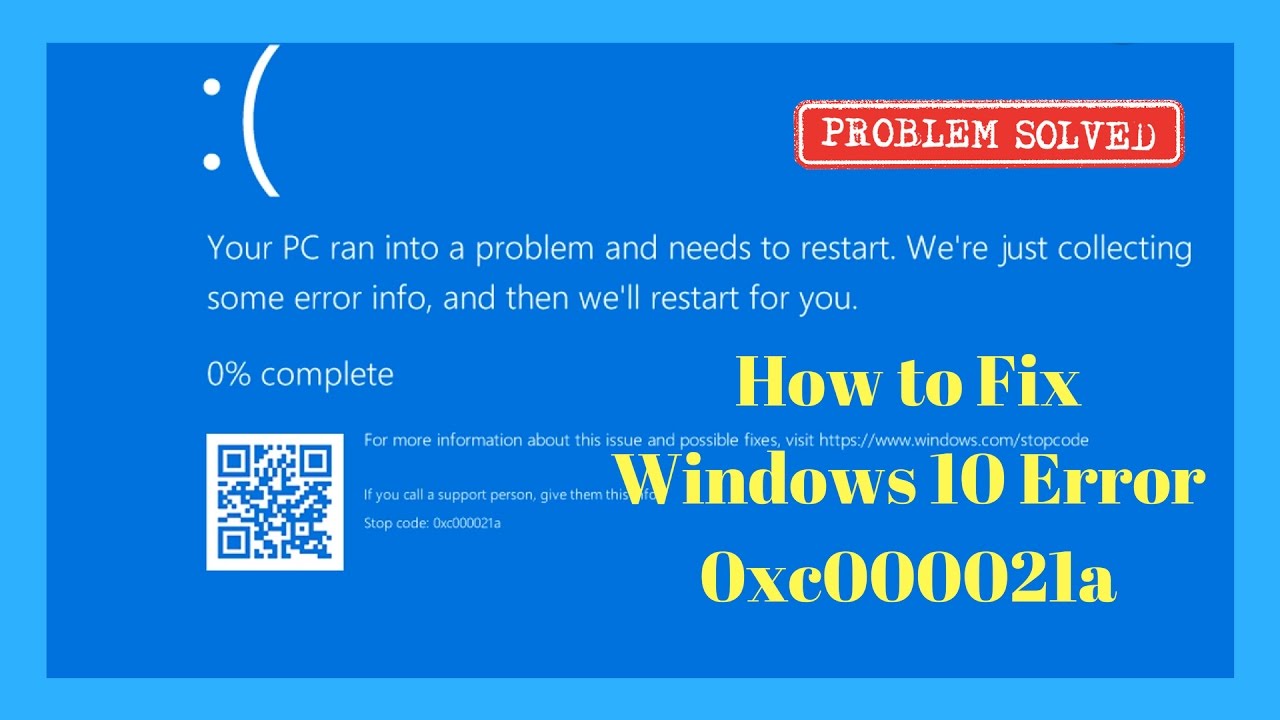
Mengatasi kesalahan Windows bisa menjadi tantangan, tetapi dengan pemahaman yang tepat dan langkah-langkah yang sistematis, Anda dapat mengatasi masalah ini dengan mudah. Artikel ini telah memberikan panduan lengkap, mulai dari identifikasi jenis kesalahan hingga solusi dan pencegahan. Ingatlah untuk selalu melakukan backup data Anda secara berkala untuk menghindari kehilangan data yang berharga. Dengan sedikit kesabaran dan pengetahuan, Anda dapat menjaga komputer Anda tetap sehat dan berfungsi optimal.
Tanya Jawab Umum
Apakah saya harus selalu menginstal ulang Windows jika terjadi error?
Tidak selalu. Banyak kesalahan Windows dapat diperbaiki tanpa menginstal ulang sistem operasi. Cobalah solusi umum seperti menjalankan pemindaian disk, memperbarui driver, atau melakukan restart sistem terlebih dahulu.
Bagaimana cara mengetahui penyebab kesalahan Windows?
Anda dapat menggunakan tools bawaan Windows seperti Event Viewer dan System File Checker untuk mendiagnosis masalah. Anda juga dapat memeriksa log sistem dan menjalankan pemindaian virus untuk mencari penyebabnya.
Apakah ada tools tambahan yang dapat membantu memperbaiki kesalahan Windows?
Ya, ada banyak tools pihak ketiga yang dapat membantu, seperti CCleaner, Malwarebytes, dan Revo Uninstaller. Tools ini dapat membantu membersihkan file sampah, menghapus malware, dan menguninstall program yang bermasalah.